Supprimer une instance
Vous pouvez supprimer une instance de façon programmatique lorsque vous utilisez l'une des bibliothèques clientes Bigtable, ou manuellement à l'aide de la consoleGoogle Cloud , de la Google Cloud CLI ou de la cbt CLI :
Console
Ouvrez la liste des instances Bigtable dans la console Google Cloud .
Cliquez sur l'instance à supprimer, puis sur Supprimer l'instance. Une boîte de dialogue de confirmation s'affiche.
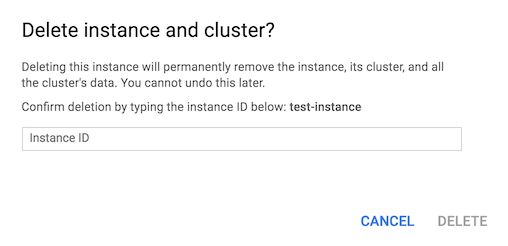
Suivez les instructions de la boîte de dialogue de confirmation, puis cliquez sur Delete (Supprimer). L'instance est supprimée définitivement.
gcloud
- Installez Google Cloud CLI si ce n'est déjà fait.
Si vous ne connaissez pas l'ID d'instance, exécutez la commande
bigtable instances listpour afficher la liste des instances du projet :gcloud bigtable instances listUtilisez la commande
bigtable instances deletepour supprimer une instance :gcloud bigtable instances delete INSTANCE_IDRemplacez
INSTANCE_IDpar l'identifiant permanent de l'instance.
cbt
- Installez la CLI
cbtsi ce n'est pas déjà fait. Si vous ne connaissez pas l'ID d'instance, exécutez la commande
listinstancespour afficher la liste des instances du projet :cbt listinstancesUtilisez la commande
deleteinstancepour supprimer une instance :cbt deleteinstance INSTANCE_IDRemplacez
INSTANCE_IDpar l'identifiant permanent de l'instance.
C++
Pour savoir comment installer et utiliser la bibliothèque cliente pour Bigtable, consultez la section Bibliothèques clientes Bigtable.
Pour vous authentifier auprès de Bigtable, configurez les Identifiants par défaut de l'application. Pour en savoir plus, consultez Configurer l'authentification pour un environnement de développement local.
C#
Pour savoir comment installer et utiliser la bibliothèque cliente pour Bigtable, consultez la section Bibliothèques clientes Bigtable.
Pour vous authentifier auprès de Bigtable, configurez les Identifiants par défaut de l'application. Pour en savoir plus, consultez Configurer l'authentification pour un environnement de développement local.
Java
Pour savoir comment installer et utiliser la bibliothèque cliente pour Bigtable, consultez la section Bibliothèques clientes Bigtable.
Pour vous authentifier auprès de Bigtable, configurez les Identifiants par défaut de l'application. Pour en savoir plus, consultez Configurer l'authentification pour un environnement de développement local.
Node.js
Pour savoir comment installer et utiliser la bibliothèque cliente pour Bigtable, consultez la section Bibliothèques clientes Bigtable.
Pour vous authentifier auprès de Bigtable, configurez les Identifiants par défaut de l'application. Pour en savoir plus, consultez Configurer l'authentification pour un environnement de développement local.
PHP
Pour savoir comment installer et utiliser la bibliothèque cliente pour Bigtable, consultez la section Bibliothèques clientes Bigtable.
Pour vous authentifier auprès de Bigtable, configurez les Identifiants par défaut de l'application. Pour en savoir plus, consultez Configurer l'authentification pour un environnement de développement local.
Python
Pour savoir comment installer et utiliser la bibliothèque cliente pour Bigtable, consultez la section Bibliothèques clientes Bigtable.
Pour vous authentifier auprès de Bigtable, configurez les Identifiants par défaut de l'application. Pour en savoir plus, consultez Configurer l'authentification pour un environnement de développement local.
Ruby
Pour savoir comment installer et utiliser la bibliothèque cliente pour Bigtable, consultez la section Bibliothèques clientes Bigtable.
Pour vous authentifier auprès de Bigtable, configurez les Identifiants par défaut de l'application. Pour en savoir plus, consultez Configurer l'authentification pour un environnement de développement local.


